在UiPath Studio的這篇文章中,將為大家詳細介紹其中的項目和組件。
UiPath Studio
UiPath Studio是UiPath提供的產品之一。它是一個儀表盤,你可以在組件的幫助下創建自動化工作流程并執行設計的自動化。
以下是UiPath Studio的功能:
· GUI儀表盤 - GUI儀表盤,其中包含用于構建自動化工作流的預定義組件。
· 復雜性級別 - 允許基于復雜性級別(如序列,流程圖和機器狀態)創建項目。
· 記錄器類型 - 提供各種類型的記錄器,以記錄多個平臺上的操作,如Basic,Desktop,Web,Image和Native Citrix。
· 記錄和異常處理 - 允許執行調試和異常處理。
· 與OCR技術集成 - UiPath Studio可以與各種OCR技術集成以執行屏幕抓取。
· 可重用組件 - 使用UiPath Studio,可以創建可重用組件,將它們作為庫一起發布。
UiPath Studio中的項目
UiPath Studio中主要有5種類型的項目。它們是:
· 流程
· 流程庫
· 事務流程
· 高級事件代理流程
· 企業流程自動化框架
流程(Process)
流程是一個簡單的空白項目,你可以在這里從頭開始構建自動化流程。下面是一張空白項目截屏,它沒有在你的工作區中預定義模板或其他任何內容。
流程庫(Library)
該庫用于創建可重用組件并將它們作為庫一起發布。除此之外,庫還可以作為依賴項添加到自動化流程中。
事務流程(Transactional Process)
事務流程用于以流程圖的形式為自動化工作流建模,如下圖所示:
高級事件代理流程(Agent Process Improvement)
此流程通過自動執行任務來幫助用戶。它用于評估在系統上工作的所有用戶。 因此,無論何時想要定義自己的快捷方式,都可以使用此項目,如下圖所示:
企業流程自動化框架(Robotic Enterprise Framework)
企業流程自動化框架用于定義項目中的狀態,這在大規模部署過程中很有用。如下圖所示:
注意:要創建項目,必須雙擊所需的項目類型,并填寫項目的名稱、位置和描述。
UiPath Studio的組件
UiPath Studio的主要組件包括以下4個功能面板區:
· 功能區
· Activity面板
· 屬性面板
· 輸出面板
一、功能區
功能區主要由三個選項(開始,設計和執行)組成,每個選項都有各種子選項來執行不同的任務。
1、功能區選項—“開始”
當你單擊功能區選項上的“開始”選項時,你將被重定向到屏幕,該屏幕包含各種項目和最近項目的選項。參考下圖:
2、功能區選項—“設計”
功能區的“設計”為你提供以下選項:
新增(New):此選項用于創建新序列,流程圖或機器狀態;
保存 (Save):此選項用于保存現有文件或自動化工作流程;
另存為模板(Save as Template):你可以使用此選項將當前文件或自動化工作流程另存為模板;
運行(Run):“運行”選項用于執行設計的自動化工作流程;
管理包 (Manage Packages):此部分用于查看項目依賴項,還可以為項目安裝所需的包;
錄制(Recording):此選項允許用戶錄制UI鼠標移動和鍵盤活動以生成自動化腳本;
屏幕抓取(Screen Scraping):屏幕抓取向導用于從特定屏幕的應用程序中抓取數據;
數據抓取(Data Scraping):數據抓取向導用于抓取數據并將其存儲在Excel文件中;
用戶事件(User Events):你可以使用此選項捕獲鼠標或鍵盤事件;
刪除未使用的變量(Remove Unused Variables):借助此選項,你可以從工作流中刪除所有未使用的變量;
導出到Excel(Export To Excel):此選項用于將自動化工作流導出到Excel文件;
發布(Publish):你可以使用此選項將設計的自動化項目發布到Orchestrator服務器。借助此功能,你可以使用該項目自動執行大量的前臺和后臺流程。
3、功能區選項—“執行”
“執行”提供以下選項:
運行(Run): “運行”選項用于執行設計的自動化工作流程;
停止(Stop):停止選項用于停止項目的執行;
調試(Debug):此選項用于開始調試項目以查看每個動作的執行情況;
Step Into&Step Over:這些選項用于檢查完整自動化工作流程的逐步執行情況;
驗證(Validate):該選項用于驗證項目;
斷點(Breakpoints):該選項用于在調試項目時定義斷點;
慢步(Slow Step):此選項用于降低執行速度;
選項(Options):此選項提供各種突出顯示選項,以根據您的要求突出顯示activity;
打開日志(Open Logs):“打開日志”選項用于突出各種顯示選項。
二、Activity面板
Activity面板包含可以拖放到工作區中的各種功能組件。UiPath提供的組件是隔離的,參考下圖:
三、屬性面板
所有組件的配置都在屬性面板中設置。因此在設計自動化時,必須拖放組件。現在,你可以單獨配置這些組件的屬性,以確保自動化工作流程正常工作。
四、輸出面板
顧名思義,輸出面板用于顯示正在運行的自動化工作流程的輸出結果。
了解了UiPath Studio的不同組件后,我們在UiPath中實現這些概念。
操作: 我們創建一個簡單的項目來確定數字是偶數還是奇數。
第1步:打開UiPath Studio并單擊“Process”項目。
第2步:輸入項目的名稱、路徑和描述,然后單擊“ 創建”。
第3步:創建項目后,在工作區中拖放序列。參考下圖:
第4步:現在,將輸入對話框組件拖放到序列中。在此組件的標題和標簽部分中,請參考下面的文本:
標題: “輸入號碼”;標簽: “輸入數字”
第5步:現在,轉到“ 屬性”面板,并在“ 輸出”部分中提及變量。要輸入變量,請按CTRL+ K并輸入變量名稱。之后單擊Enter。 在這里我將輸入數字1。
第6步:現在,轉到變量管理器并將變量的數據類型提到Int32。參考下圖:
第7步:接下來,你必須拖動一個If循環來提及條件。因此,將If組件拖放到工作空間中,并在條件部分中提及條件:number1 mod 2 = 0。參考下圖:
第8步:現在,在If組件的Then部分和Else部分中,拖放一個Message Box組件以顯示該數字是偶數還是奇數。在消息框輸入文本“number是偶數”。同樣,在消息框出現在否則部分,輸入文本“number是奇數”
第9步:現在,保存任務并通過單擊“ 運行”按鈕執行它。
第10步:一旦任務開始執行,將看到一個輸入對話框,必須在其中輸入,然后單擊確定。參考下圖:
第11步:由于我們之前輸入了一個奇數,你將看到如下輸出:
未經允許不得轉載:RPA中國 | RPA全球生態 | 數字化勞動力 | RPA新聞 | 推動中國RPA生態發展 | 流 > 詳解UiPath Studio中的組件和項目

heng.png)
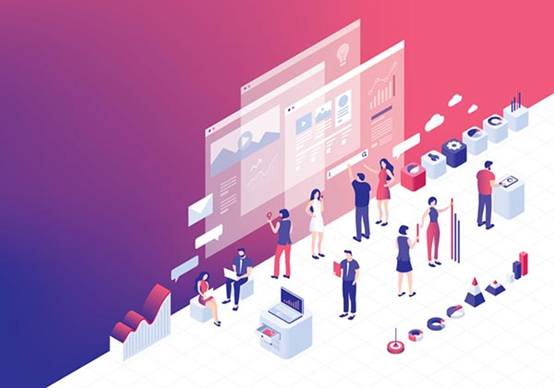 UiPath學院| 培訓平臺與認證項目再升級,加速提升員工的RPA技能!
UiPath學院| 培訓平臺與認證項目再升級,加速提升員工的RPA技能! 經驗分享| 從小白到考級 五位同學的RPA修煉手冊
經驗分享| 從小白到考級 五位同學的RPA修煉手冊 如何利用RPA跟蹤物流?
如何利用RPA跟蹤物流?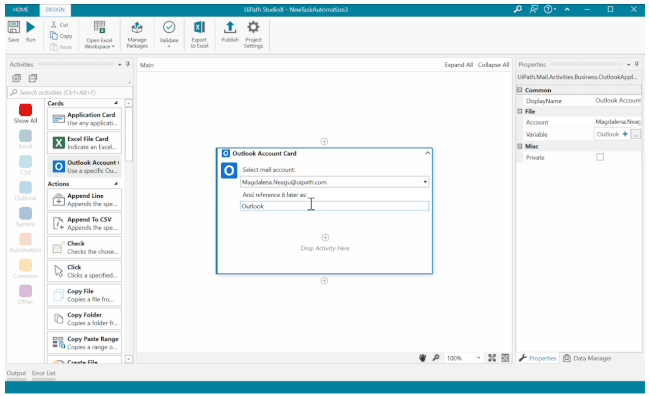 UiPath StudioX,自動化從未如此簡單
UiPath StudioX,自動化從未如此簡單





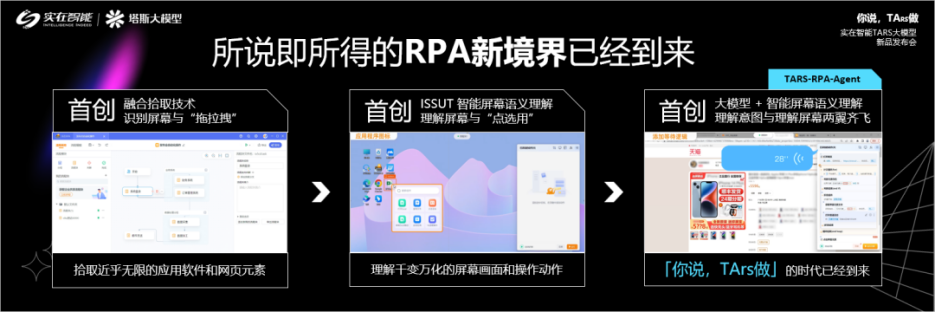





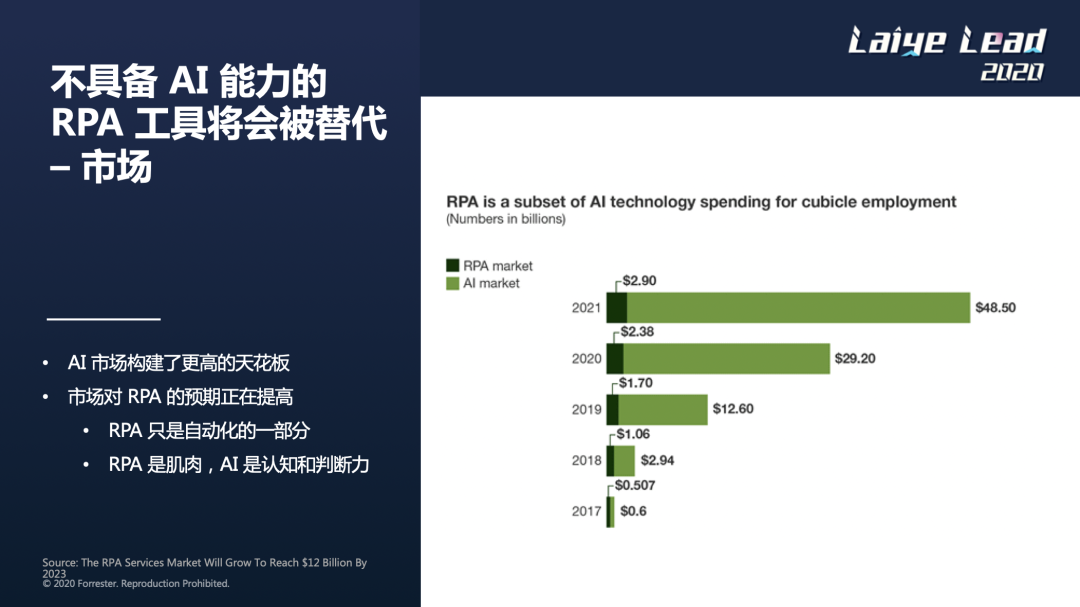
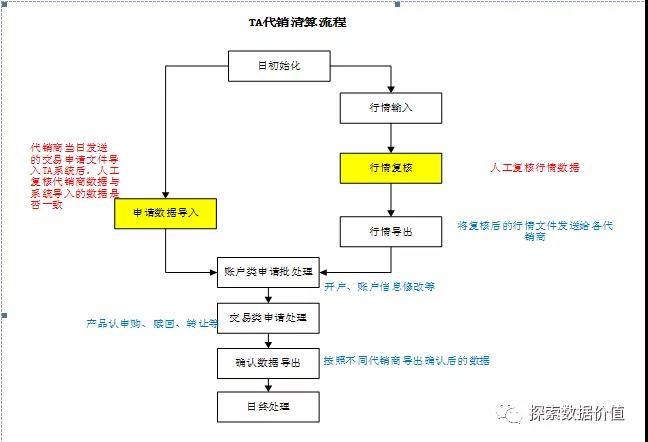
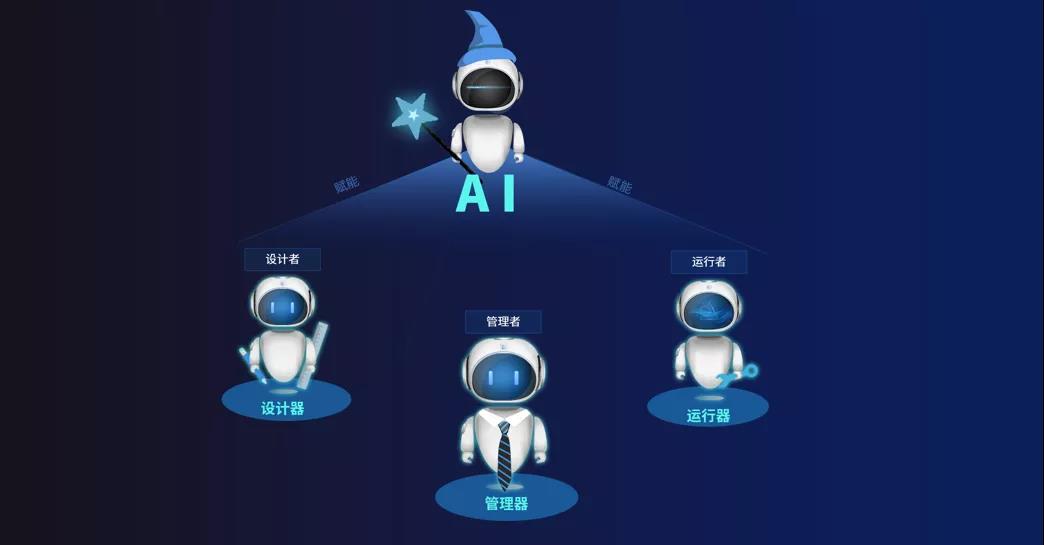


熱門信息
閱讀 (14728)
1 2023第三屆中國RPA+AI開發者大賽圓滿收官&獲獎名單公示閱讀 (13753)
2 《Market Insight:中國RPA市場發展洞察(2022)》報告正式發布 | RPA中國閱讀 (13055)
3 「RPA中國杯 · 第五屆RPA極客挑戰賽」成功舉辦及獲獎名單公示閱讀 (12964)
4 與科技共贏,與產業共進,第四屆ISIG中國產業智能大會成功召開閱讀 (11567)
5 《2022年中國流程挖掘行業研究報告》正式發布 | RPA中國